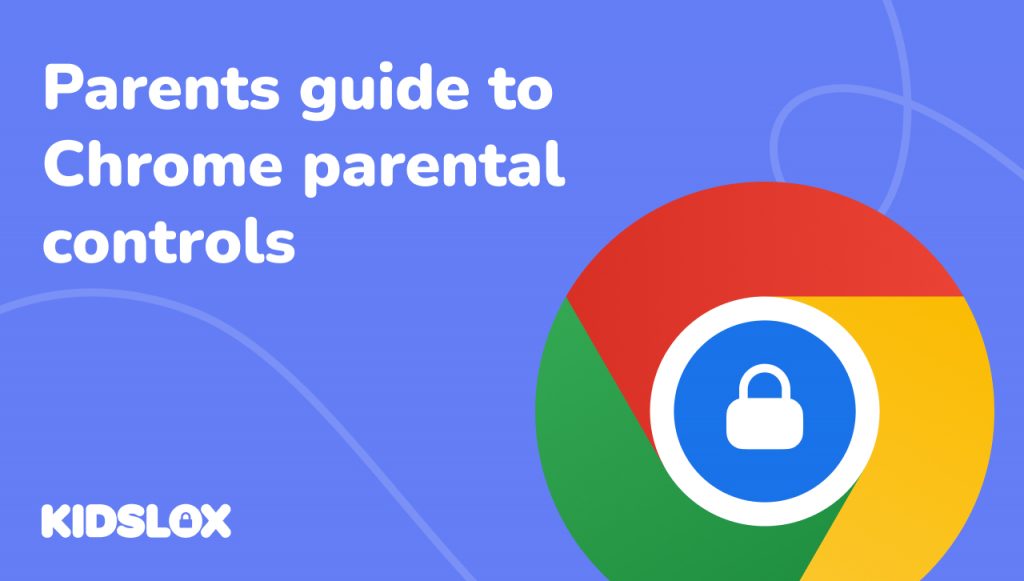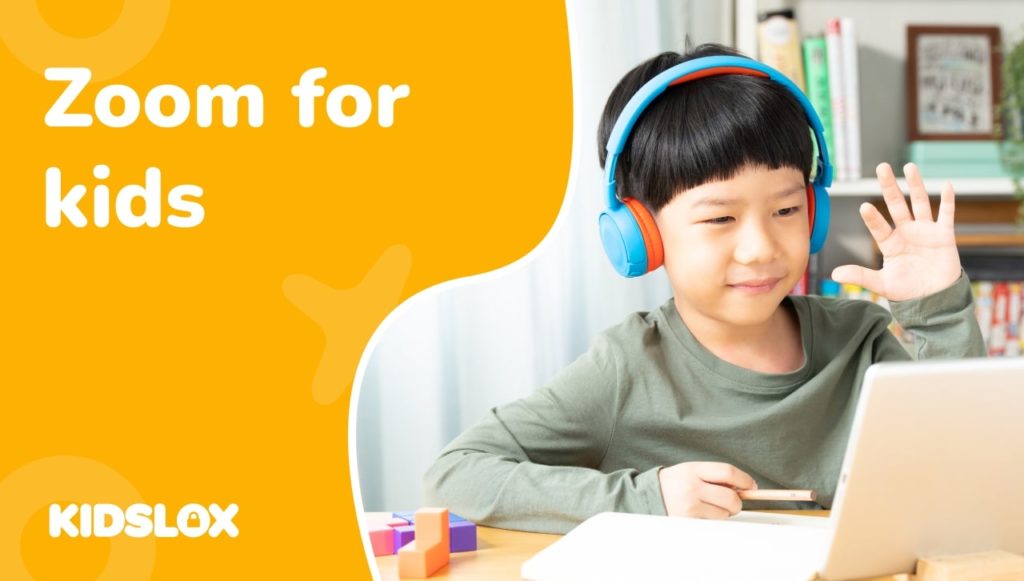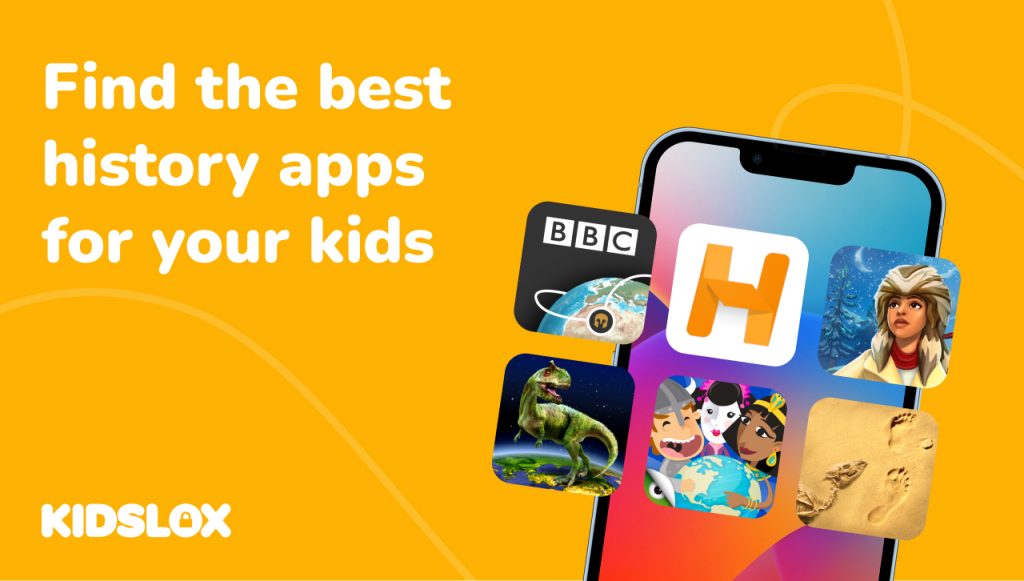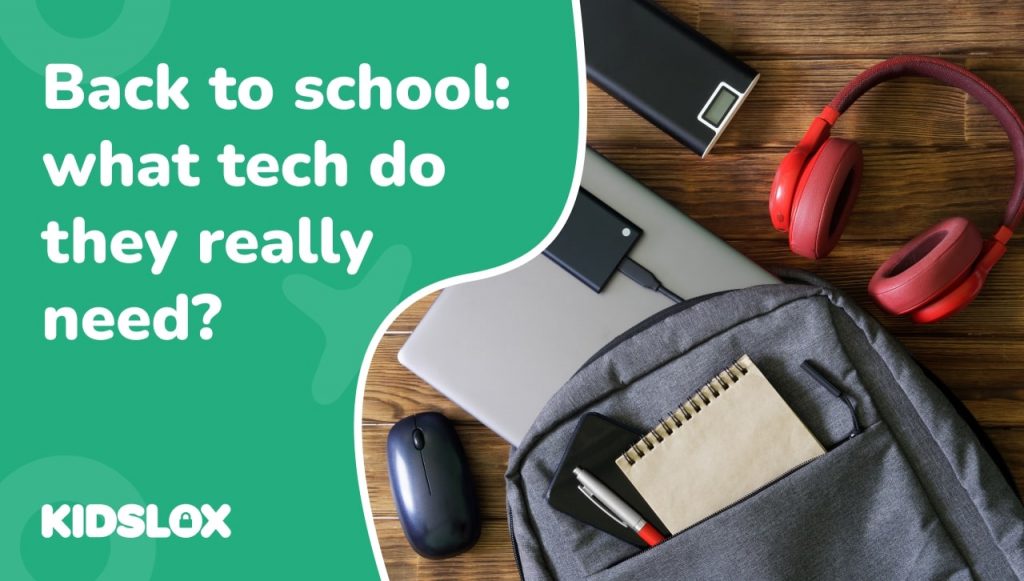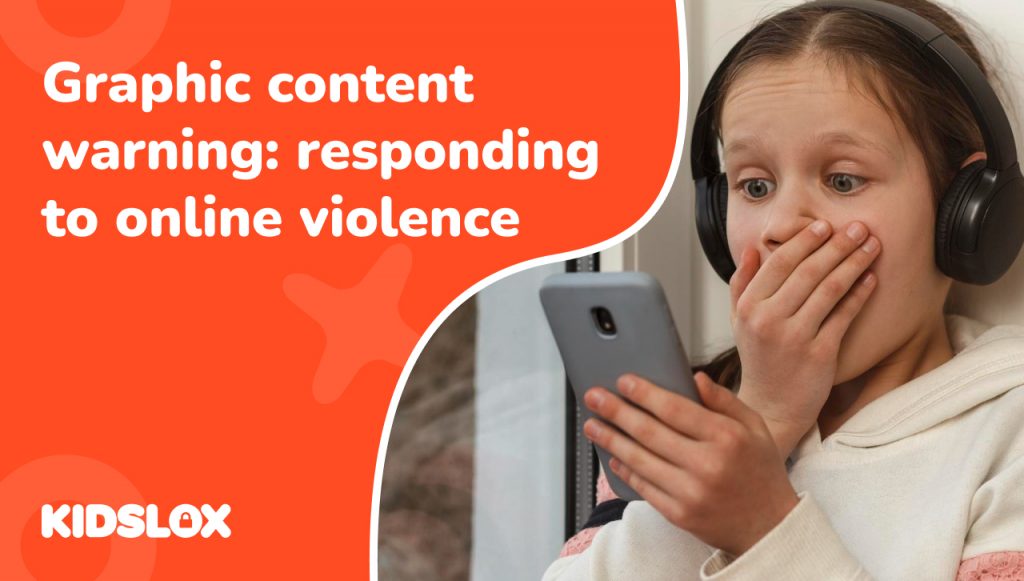Google の Chrome ウェブブラウザは世界を席巻しました。これは、大多数のインターネット ユーザーにとって頼りになるブラウザの選択肢ですが、おそらくあなたとあなたの子供の両方がそのブラウザに含まれるわけではありません。
Chrome の「監視対象ユーザー」機能は誰を対象としていますか?
インターネットが多感な若者たちに潜在的な危険をもたらす可能性があることをあなたはよく知っているはずです。おそらくそれが、あなたがこのページを読んでいる理由でしょう。 Google もそれらを認識しているため、Chrome は保護者が子供がオンラインで何をしているかを管理および監視するのに役立つ便利なツールを提供しています。
お子様が何らかの制限を回避する方法を探すために協調して努力する可能性が高い場合、Chrome の「監視対象ユーザー」ステータスが大きな障害になる可能性は低いですが、提示されたネットをそのまま受け入れるつもりであれば、必要なのは、それらが間違った種類の場所に流れ込まないようにする方法だけです。これは、ニーズを満たす効果的なツールになる可能性があります。
監視対象ユーザーのセットアップ
Google アカウントが関連付けられている既存の Chrome ユーザーは、新しい監視対象ユーザーを簡単にセットアップできます (Chromebook を使用している場合、セットアップは 少し違う)。
- ブラウザウィンドウの右上にある3本の水平バーのようなメニューから「設定」に移動します。
- ページの下部に「People」というセクションがあります。 「人物を追加…」を押して、その人の名前とアイコンを選択します。最も重要なことは、「この人がアクセスする Web サイトを制御および表示する」かどうかを尋ねる下部のボックスに必ずチェックを入れてください。
- 設定ページの「ユーザー」セクションの下部に「監視対象ユーザー ダッシュボード」というリンクがあります。これをクリックして、設定したばかりのユーザーを選択します。ここで制限を設定します。また、そのユーザーが訪問したサイトを表示することもできます。
Web サイトの制限
子供が利用できるサイトを制限するには 2 つのオプションがありますが、どちらもセットアップに多大な労力を要する可能性があります。まず「権限」セクションの「管理」を押します。ここでは、すべての Web をブロックしてから、子供に使用させてよいサイトのアドレスを手動で入力するか、すべての Web を許可して子供に使用させたくないサイトを手動でブロックするかを選択できます。の上。
最初のオプションは、あらかじめ決められた特定のサイトにアクセスするだけでなく、ブラウズする機能も必要としない幼い子供にとってはおそらく良いでしょう。年長のお子様の場合は、自由に閲覧できる必要がある可能性が高いため (宿題の調べ物など)、2 番目のオプションの方が適切です。
危険なサイトや不適切なサイトの事前に作成されたリストをオンラインで見つけて、コピーして入力フィールドに貼り付けることができます (面倒な作業ですが、一度に 1 つずつ)。しかし、それらは完全に安全ではなく、不適切と思われる人気のサイトが除外される可能性もあります。おそらく、アカウントを設定してから少なくとも最初の数週間は、お子様のアクティビティをチェックして、このリストに加えたい他のサイトにアクセスしていないかどうかを確認する価値があります。
すべての監視対象アカウントには「セーフサーチ」機能がデフォルトでロックされているため、おそらくそのままにしておく必要があります。
ユーザーのアクティブ化
監視対象ユーザーに変更するのは簡単です。ブラウザ ウィンドウの右上隅に現在のユーザーの名前が表示されたボタンがあり、そこをクリックすると、ユーザーを切り替えるオプションが表示されます。ただし、お子様が簡単にあなたのユーザー プロファイルに戻れないようにしたい場合は、 他のペアレントコントロールシステムで見つかった問題)、最初にメニューから「終了とチャイルドロック」機能を使用し、次に監視対象ユーザーをアクティブにすることをお勧めします。
抜け穴があるにも関わらず監視対象ユーザーを使用する理由
私は最初に、決意を持った子供ならこのシステムを回避する方法を見つけることができると言いました。私が発見した抜け穴は 2 つあり、他にも抜け穴がある可能性があります。 1 つは、子供が監視対象ユーザー アカウントを削除するというものですが、これは子供たちに期待していない種類のあからさまな反抗なので、実際のところ、私はあまり心配していません。それが起こった場合、彼らがそれをやったことがわかり、ルールについての厳しい話と組み合わせてユーザーを作り直すか、より堅牢なものに投資する必要があるという兆候として受け取ることができます。
私にとって 2 番目の抜け穴は、子供たちが「ゲスト ユーザー」としてインターネットを閲覧することに関係しています。これを見つけるのは少し難しく、オンラインであることがわかっている場合は、閲覧履歴のギャップを探す必要があります。または、推奨の方法を使用し、子供たちがオンラインのときに時々物理的にチェックインすると、右上隅に閲覧しているユーザーの名前が表示されます。
無料のツールとしては、監視付きユーザーは私の武器庫にかなり強力な追加機能であると思いますが、より反抗的な子供にとっては、それがマスタードをカットしない可能性があることはわかります。そして、親である私たちには、より包括的な必要があるかもしれません ペアレントコントロールソフトウェア。お子様がモバイル デバイスで Google Chrome を使用している保護者向けのヒント Chrome モバイルでウェブサイトをブロックする方法 も非常に役立ちます。
以下のコメント欄であなたの経験についてお知らせください。